Índice:
Instalar o modem
Utilitário USRobotics SureConnect ADSL Ethernet
Separador
Monitor
Separador
Test (teste)
Configuration
(configuração)
e
About
(acerca de)
Separador
Upgrade
(actualizar)
Desinstalar
o modem e o software
USRobotics SureConnect
Manual do Utilizador ADSL Ethernet Modem
Windows 95, 98, 2000, NT 4.0, Me, XP (ou posterior), Linux e Mac
Instalar o modem
Para obter assistência aos produtos e informações
sobre contactos, visite o seguinte Web site:
http://www.usr.com/broadbandsupport
Obrigado por ter adquirido o USRobotics SureConnect ADSL Ethernet Modem, Model 9001. As instruções que se seguem irão guiá-lo na instalação do modem e do utilitário ADSL USRobotics SureConnect.
Quando a instalação estiver concluída, os seguintes itens deverão estar instalados:
- USRobotics SureConnect ADSL Ethernet Modem
- Utilitário ADSL USRobotics SureConnect
Instalar num computador Macintosh ou num ambiente Linux
![]() É
muito importante tomar nota do número de série, para poder
consultá-lo mais tarde. Se precisar de contactar o serviço
de assistência técnica, terá de facultar este número
para receber assistência. Pode encontrar o número de série
de 12 caracteres num autocolante com o código de barras, por baixo
do modem e também na caixa. Precisará também do seu
número de modelo, que é 9001.
É
muito importante tomar nota do número de série, para poder
consultá-lo mais tarde. Se precisar de contactar o serviço
de assistência técnica, terá de facultar este número
para receber assistência. Pode encontrar o número de série
de 12 caracteres num autocolante com o código de barras, por baixo
do modem e também na caixa. Precisará também do seu
número de modelo, que é 9001.
Pode também localizar o seu número de série no separador Configuration (configuração) do utilitário USRobotics SureConnect ADSL, depois da instalação do modem.
Perspectiva geral da instalação e Requisitos do sistema
Do que precisa antes de começar
- Serviço
de Internet e ADSL da companhia de telefones local ou fornecedor de
serviços Internet (ISP).
- Poderá necessitar de um microfiltro para cada dispositivo telefónico (telefones, atendedores de chamadas e aparelhos de fax) que partilhe a mesma linha telefónica que o sinal ADSL. Certifique-se de que não existe nenhum filtro instalado entre o modem ADSL Ethernet e a tomada de parede do telefone.
- O seu nome de utilizador e a sua palavra-passe, caso lhe tenham sido atribuídos pelo seu ISP.
Requisitos do computador
- Um computador central com placa de interface de rede Ethernet 10/100 (RJ-45) instalada.
- Um computador central com Windows 95 (com o Service Pack 2 instalado), 98, NT 4.0, 2000, Me, XP (ou posterior), Linux, ou um computador Macintosh.
- Os computadores com Windows 95 ou NT 4.0 necessitam de ter instalado o Internet Explorer 4.0 ou posterior. Depois de o Internet Explorer ter sido instalado, o Netscape Navigator pode ser utilizado.
- 32 MB de RAM e 10 MB de espaço no disco rígido (as aplicações que utilizam muita memória podem necessitar de mais RAM).
- UCP compatível com Pentium (ou com um processador mais rápido).
Requisitos da rede ADSL
Serviço ADSL da companhia de telefones local ou do ISP local, ou acesso a uma rede DSLAM (Digital Subscriber Line Access Multiplexer - multiplexador de acesso a linha de assinante digital) ADSL.
Requisitos de alimentação
O USRobotics SureConnect ADSL Ethernet Modem obtém a corrente de que necessita a partir do alimentador de CC de 10 volts incluído. Certifique-se de que utiliza apenas o alimentador de corrente fornecido quando trabalhar com este dispositivo.
Esta embalagem USRobotics SureConnect ADSL Ethernet inclui os seguintes itens:
|
USRobotics SureConnect ADSL Ethernet Modem, Model 9001 |
|
 |
Cabo de Ethernet |
 |
Cabo telefónico RJ-11 normal com cerca de 2,10 m |
|
|
CD-ROM de Instalação com Manual do Utilizador e o utilitário SureConnect |
 |
Fornecimento de energia de 110/120 volts |
 |
Manual de Instalação Rápida |
| Componentes opcionais | |
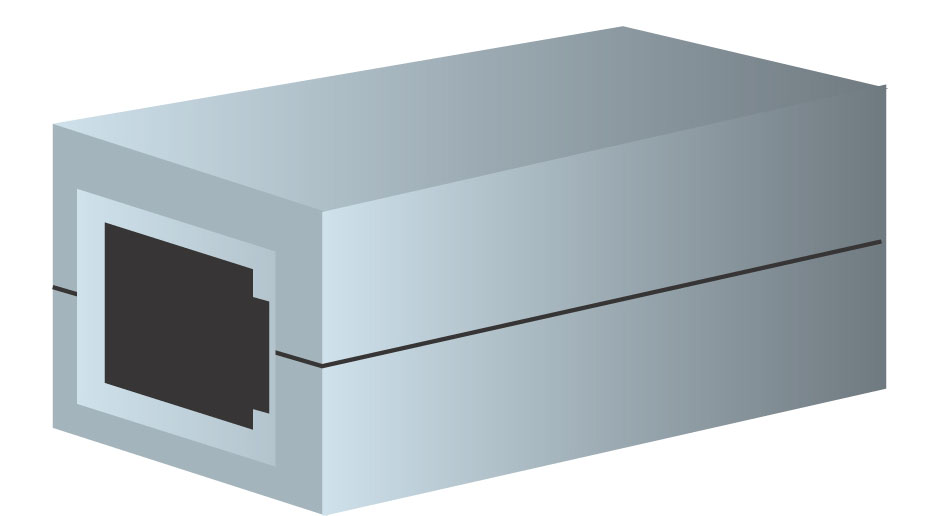 |
Em alguns modelos, é possível que exista um microfiltro incluído na caixa. Caso contrário, os microfiltros poderão ser fornecidos pelo seu ISP. Verifique junto do seu ISP se necessita de um microfiltro. Se precisar de instalar um microfiltro, a secção seguinte fala da instalação. |
Informe o seu fornecedor se algum dos elementos estiver incorrecto, danificado ou em falta.
Passo 1. Ligar os microfiltros (se necessário)
Se a sua embalagem não incluir microfiltros e se o seu ISP não lhe forneceu nenhum, avance para o Passo 2 destas instruções de instalação.
Se necessitar de instalar os microfiltros, instale um em cada dispositivo telefónico (telefones, atendedores de chamadas e aparelhos de fax) que partilhe a mesma linha telefónica que o sinal ADSL.
Um microfiltro é um pequeno dispositivo utilizado para diminuir a quantidade de interferência entre os sinais ADSL e os sinais telefónicos. Os microfiltros apenas precisam de ser utilizados se o modem ADSL e o dispositivo telefónico partilharem a mesma linha telefónica. Se os microfiltros não forem utilizados, poderão ocorrer ruídos de fundo no telefone, durante a transmissão dos dados. As transmissões de dados podem ser interrompidas por chamadas telefónicas, no caso de não utilizar um microfiltro.
Ligar microfiltros aos dispositivos telefónicos
Para instalar o microfiltro, ligue o telefone ao microfiltro, e depois ligue o microfiltro à tomada de parede do telefone. Não instale um microfiltro no fio que liga o seu modem à ficha telefónica. A menos que tenha recebido um microfiltro com uma tomada para o modem e uma tomada para a ligação DSL.
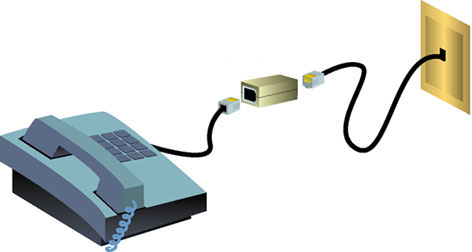
 |
Certifique-se de que o seu computador está ligado. O CD-ROM do sistema operativo deve estar disponível. |
Passo 2. Instalar o modem e o utilitário SureConnect
Para instalar o USRobotics SureConnect ADSL Ethernet Modem e o seu utilitário, insira o CD-ROM de Instalação na unidade de CD-ROM do seu computador. Se a instalação não for iniciada automaticamente, aceda ao ambiente de trabalho e clique duas vezes em O meu computador, clique duas vezes na letra da unidade associada à sua unidade de CD-ROM e clique duas vezes em Setup (instalação).
A janela USRobotics SureConnect ADSL Modem Installer Welcome (recepção ao programa de instalação) é visualizada; clique em Next (seguinte) para continuar a instalar o USRobotics SureConnect ADSL Ethernet Modem.
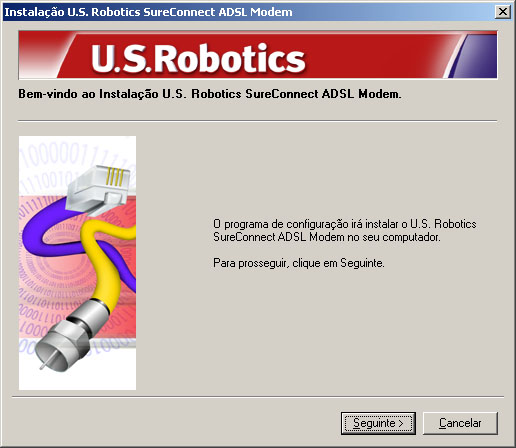
É-lhe então pedido que seleccione um destino para instalar os ficheiros. O destino predefinido é C:/Program Files/USRobotics/SureConnect ADSL Modem. Se pretender alterar o destino predefinido, clique no botão Browse (procurar) para seleccionar um novo directório. Se aceitar o destino predefinido, clique em Next (seguinte).
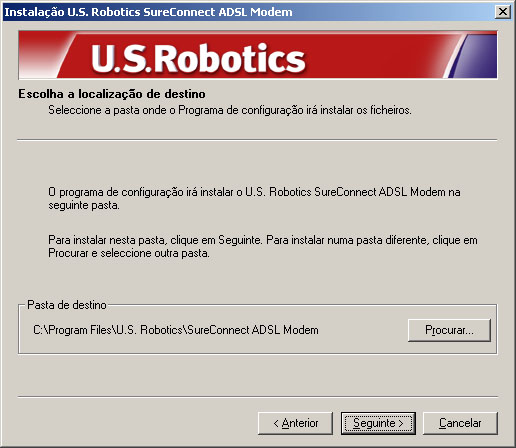
Um teste de qualificação será executado para verificar se o seu sistema vai ao encontro dos requisitos mínimos para a instalação. O ecrã Results (resultados) irá exibir os itens da sua configuração que foram aprovados com uma marca verde e os que foram reprovados com uma marca vermelha. Se o seu sistema passou na qualificação, clique em Next (seguinte).
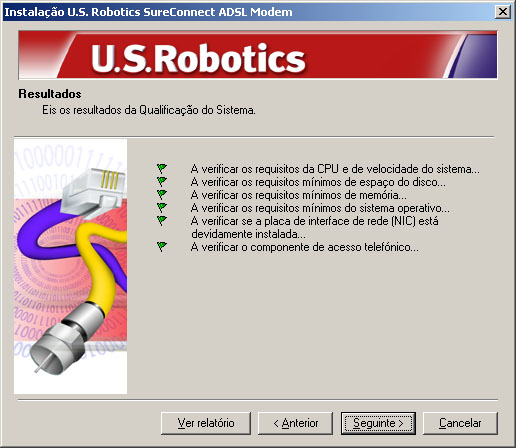
Se for avisado que o seu sistema foi reprovado no teste de qualificação, clique no botão View Report (ver relatório) para identificar o/s componente/s que falhou/falharam. Quando tiver identificado o/s componente/s que falhou/falharam, consulte a secção Resolução de problemas deste Manual do Utilizador para mais instruções.
|
Utilizadores de Windows 95 Alguns utilizadores do Windows 95 poderão necessitar de instalar um componente do Windows (Winsock 2) neste momento. Clique em Next (seguinte) para iniciar a instalação deste componente e siga as instruções que surgem no ecrã. Quando a instalação estiver concluída, precisa de reiniciar o U.S. Modem Ethernet ADSL USRobotics SureConnect |
Passo 3. Ligue os cabos
Ligue o adaptador de corrente
Certifique-se de que utiliza apenas o alimentador de corrente fornecido. Ligue o cabo do adaptador de corrente à entrada “10VDC” no painel posterior do modem. Ligue o adaptador de alimentação a uma tomada de alimentação eléctrica. O modem está sempre a receber corrente, por isso não existe qualquer botão para ligar ou desligar. O LED “PWR” no painel frontal do modem ADSL ilumina-se se o modem estiver a receber corrente. Clique em Seguinte.
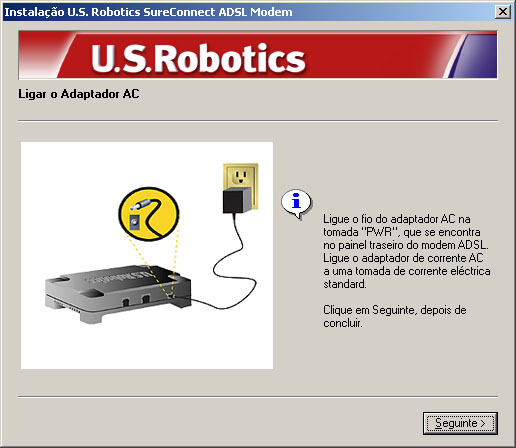
Ligar o cabo do telefone
Ligue uma extremidade do cabo telefónico fornecido à porta de telefone, na parte de trás do modem, com a etiqueta "ADSL" e a outra extremidade à ficha telefónica de parede. Clique em Next (seguinte).
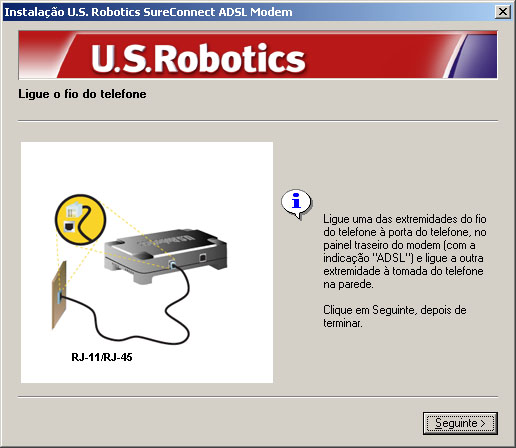
Ligar o cabo Ethernet
Introduza uma extremidade do cabo Ethernet na porta "ENET", que se encontra no painel traseiro do USRobotics SureConnect ADSL Ethernet Modem. Ligue a outra extremidade do cabo Ethernet à porta Ethernet da placa de interface de rede 10/100 do seu computador. Clique em Next (seguinte).
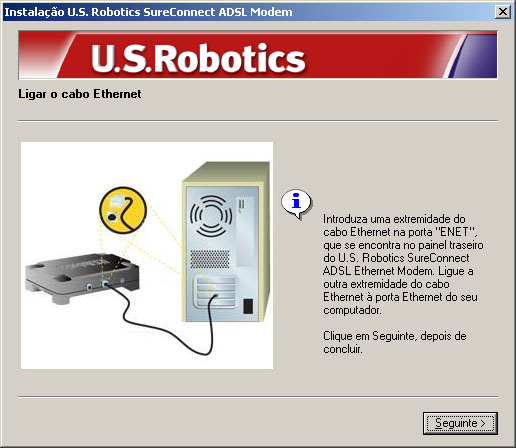
Para ligar o USRobotics SureConnect ADSL Ethernet Modem directamente a um computador ou à porta de ligação ascendente de um concentrador ou router, utilize o cabo Ethernet que foi fornecido com o seu modem. A porta de ligação ascendente é utilizada para ligar eventuais concentradores adicionais ao router de banda larga, de forma a ampliar a rede de área local (LAN). O cabo Ethernet fornecido com o seu USRobotics SureConnect ADSL Ethernet Modem é um cabo de cobre de passagem, de par entrançado não blindado. Para ligar o modem a outra porta que não seja a porta de ligação ascendente de um concentrador, tem de utilizar um cabo de par entrançado não blindado de ponte superior.
O modem inicia o processo de iniciação. Este processo irá demorar alguns momentos. Clique no botão Finish (concluir) quando o modem tiver terminado este processo.

Parabéns! A instalação do USRobotics SureConnect ADSL Ethernet Modem está concluída. Retire o CD-ROM da unidade CD-ROM do seu computador e clique em Finish (concluir).
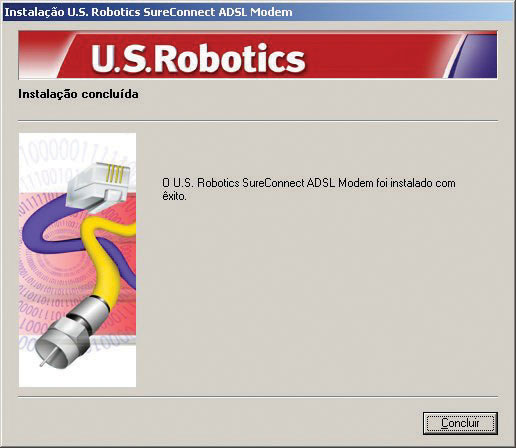
 |
Alguns fornecedores de serviços de Internet requerem que seja instalado software adicional para um melhor desempenho. Se o seu ISP solicitar software adicional, este será instalado quando clicar em Finish (concluir). |
![]() Se
o seu ISP lhe forneceu software para ser instalado, faça-o neste
momento. Certifique-se de que leu e seguiu todas as instruções
de instalação fornecidas. Quando o software tiver sido instalado,
é possível que tenha de estabelecer uma ligação
de acesso telefónico de forma a aceder à Internet. Se o
seu ISP lhe forneceu software para instalar, atribuiu-lhe também
um nome de utilizador e palavra-passe.
Se
o seu ISP lhe forneceu software para ser instalado, faça-o neste
momento. Certifique-se de que leu e seguiu todas as instruções
de instalação fornecidas. Quando o software tiver sido instalado,
é possível que tenha de estabelecer uma ligação
de acesso telefónico de forma a aceder à Internet. Se o
seu ISP lhe forneceu software para instalar, atribuiu-lhe também
um nome de utilizador e palavra-passe.
Registar o modem
O ecrã de registo é visualizado quando tiver estabelecido uma ligação. Pode testar a sua ligação, registando o seu modem. Clique em Yes (sim) para registar o seu modem e será conduzido ao Web site da USRobotics.

![]() Num
sistema que execute o Windows 95, não é apresentado o ecrã
Registration (registo). Pode registar o seu modem, acedendo à página
About (acerca de) do utilitário ADSL USRobotics SureConnect.
Se o ecrã Registration (registo) não for visualizado, consulte
a secção Resolução de problemas deste Manual
de Instalação Rápida e reveja a Lista de verificação
da Resolução de problemas.
Num
sistema que execute o Windows 95, não é apresentado o ecrã
Registration (registo). Pode registar o seu modem, acedendo à página
About (acerca de) do utilitário ADSL USRobotics SureConnect.
Se o ecrã Registration (registo) não for visualizado, consulte
a secção Resolução de problemas deste Manual
de Instalação Rápida e reveja a Lista de verificação
da Resolução de problemas.
Instalar num computador Macintosh ou num ambiente Linux
|
|
Se estiver a instalar o USRobotics SureConnect ADSL Ethernet Modem num Macintosh, num ambiente Linux, ou não pretender instalar o utilitário SureConnect, apenas precisará de ligar os cabos do modem. Quando os cabos estiverem ligados, é possível que o seu ISP necessite que instale um cliente PPPoE. |
Ligar o adaptador de corrente
Certifique-se de que utiliza apenas o alimentador de corrente fornecido. Ligue o cabo do adaptador de corrente à entrada “10VDC” no painel posterior do modem. Ligue o adaptador de alimentação a uma tomada de alimentação eléctrica. O modem está sempre a receber corrente, por isso não existe qualquer botão para ligar ou desligar. O LED “PWR” no painel frontal do modem ADSL ilumina-se se o modem estiver a receber corrente.
Ligar o cabo do telefone
Ligue uma extremidade do cabo telefónico fornecido à porta de telefone, na parte de trás do modem, com a etiqueta "ADSL" e a outra extremidade à ficha telefónica de parede. O LED “ADSL” deverá acender-se.
Ligar o cabo Ethernet
Introduza uma extremidade do cabo Ethernet na porta "ENET", que se encontra no painel traseiro do USRobotics SureConnect ADSL Ethernet Modem. Ligue a outra extremidade do cabo Ethernet à porta Ethernet do seu computador. O LED “ENET” deverá acender-se.
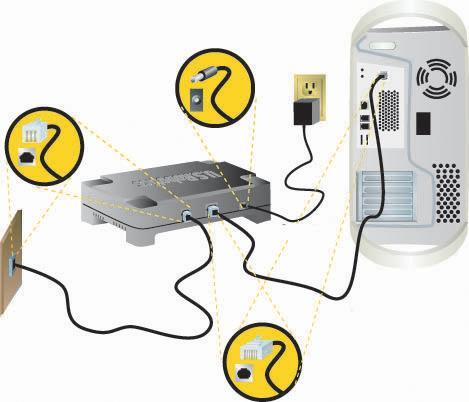
Se o seu ISP lhe forneceu software para ser instalado, deverá fazê-lo neste momento. Pode testar a sua ligação, registando o seu modem em:
www.usr.com/support/warranty-reg.asp
